La ventana Puntos de vista guardados es una ventana anclable que permite crear y administrar distintas vistas de su modelo para que pueda saltar a puntos de vista prefijados sin tener que navegar cada vez para ir hasta un elemento.
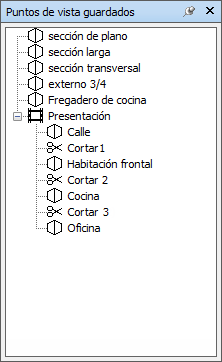
Las animaciones de puntos de vista también se guardan con los puntos de vista, ya que no son otra cosa que una serie de puntos de vista tratados como fotogramas. De hecho, las animaciones de puntos de vista pueden crearse arrastrando puntos de vista prefijados hasta una animación de puntos de vista vacía. Para organizar sus puntos de vista y animaciones de puntos de vista, puede utilizar carpetas.
Los iconos representan distintos elementos:
![]() representa una carpeta que puede contener todos los demás elementos (incluidas otras carpetas).
representa una carpeta que puede contener todos los demás elementos (incluidas otras carpetas).
![]() representa un punto de vista guardado en modo ortogonal.
representa un punto de vista guardado en modo ortogonal.
![]() representa un punto de vista guardado en modo de perspectiva.
representa un punto de vista guardado en modo de perspectiva.
![]() representa un clip de animación de puntos de vista.
representa un clip de animación de puntos de vista.
![]() representa un corte insertado en un clip de animación de puntos de vista.
representa un corte insertado en un clip de animación de puntos de vista.
Puede seleccionar más de un punto de vista manteniendo pulsada la tecla CTRL y haciendo clic con el botón izquierdo o bien haciendo clic con el botón derecho sobre el primer elemento y haciendo clic en el último elemento sin soltar la tecla MAYÚS.
Puede arrastrar puntos de vista por la ventana Puntos de vista guardados y reorganizarlos en carpetas o animaciones.
En esta ventana no hay botones y los comandos se accionan mediante menús contextuales.
Desde estos menús puede guardar y actualizar puntos de vista, crear y administrar animaciones de puntos de vista, y crear carpetas para organizar estos puntos de vista y animaciones de puntos de vista. También puede arrastrar y soltar los puntos de vista o animaciones de puntos de vista en animaciones de puntos de vista o carpetas. Si mantiene pulsada la tecla CTRL durante esta operación, copiará el elemento arrastrado. De esta manera se pueden crear jerarquías complejas de animaciones de puntos de vista y de carpetas de manera sencilla.
Los puntos de vista, las carpetas y las animaciones de puntos de vista pueden cambiarse de nombre haciendo clic lento (haciendo clic y esperando sin mover el ratón) sobre el elemento o haciendo clic y pulsando F2.